手机怎么设置连线打开 如何用数据线连接手机和电脑
日期: 来源:龙城安卓网
随着科技的不断发展,手机已经成为人们生活中不可或缺的必需品,而如何正确设置手机的连线打开以及如何用数据线连接手机和电脑成为了许多人关注的焦点。正确的设置可以帮助手机更好地连接互联网,方便我们进行各种操作和使用手机功能。接下来我们将介绍一些简单的方法,帮助大家正确设置手机的连线打开,并且正确连接手机和电脑。愿这些方法对大家有所帮助!
如何用数据线连接手机和电脑
步骤如下:
1.首先在手机端点开【设置】。
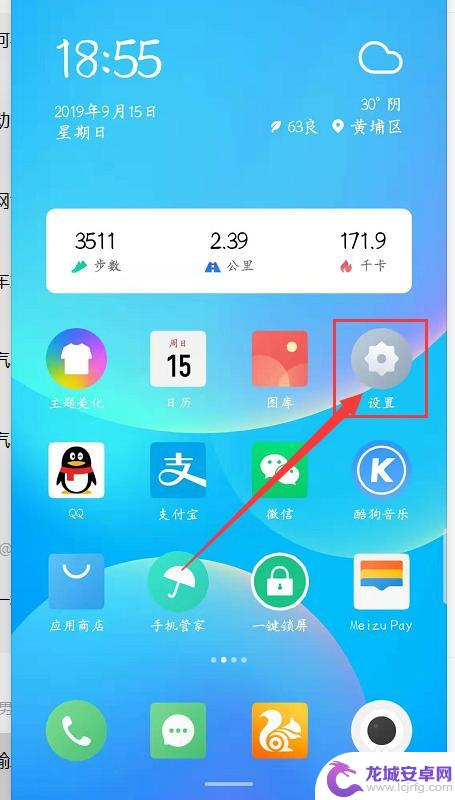
2.其次下拉屏幕到最底,点开【关于手机】。
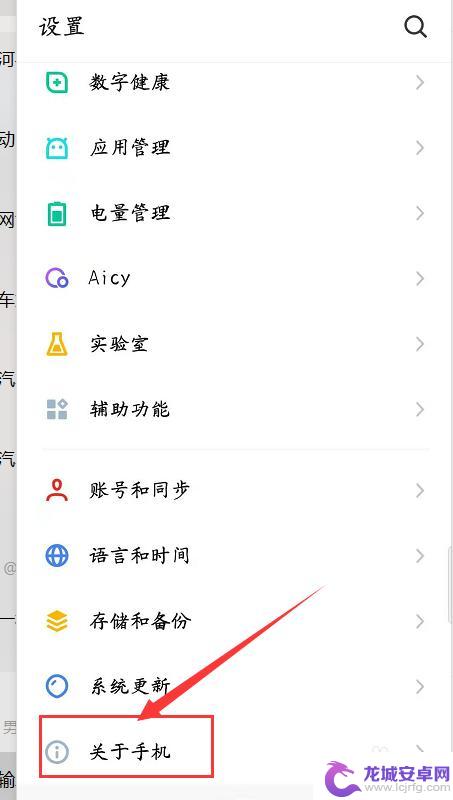
3.第三步:在该界面中找到【版本号】,快速连续点击【版本号】5次以上开启【开发者选项】。
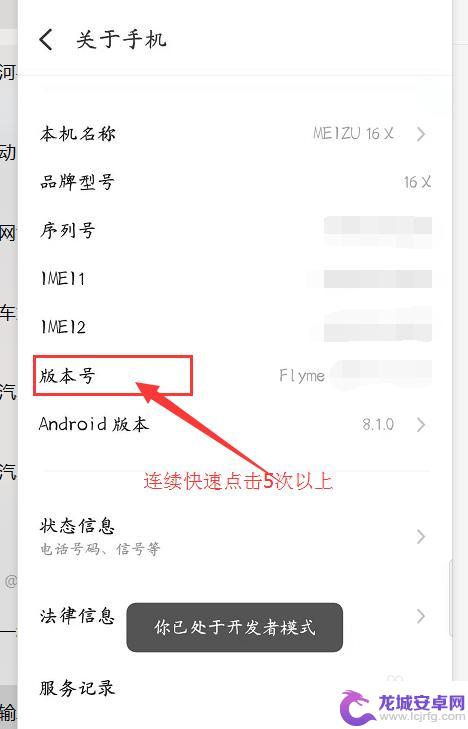
4.第四步:退回到【设置】界面,找到并点开【辅助功能】。
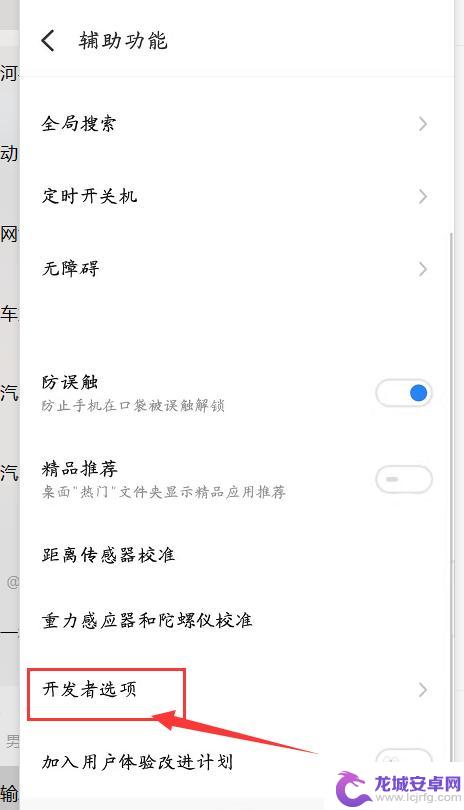
5.第五步:点开里面的【开发者选项】,将【USB调试】选项开启。
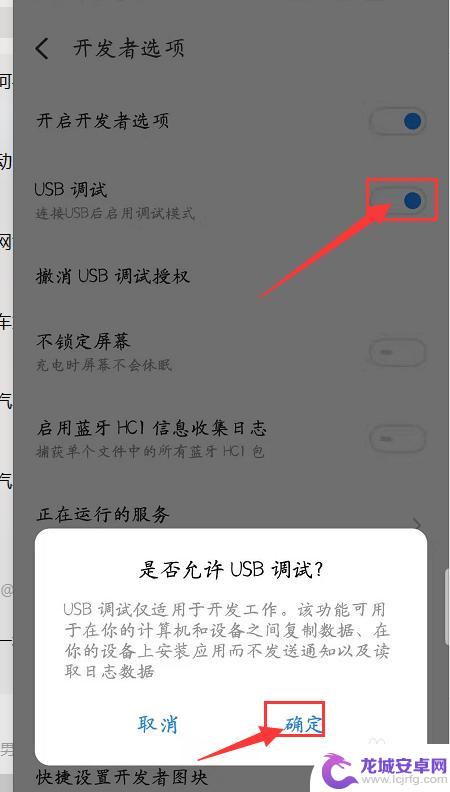
6.第六步:使用【手机数据线】将手机和电脑连接。然后下拉【状态栏】,点击【USB计算机连接】,勾选【文件传输】。就可以在电脑和手机之间传输文件
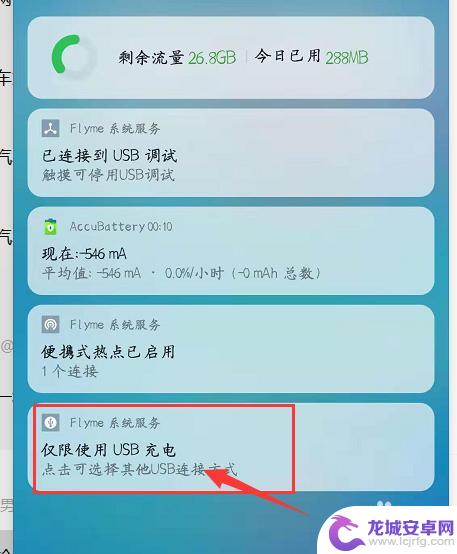
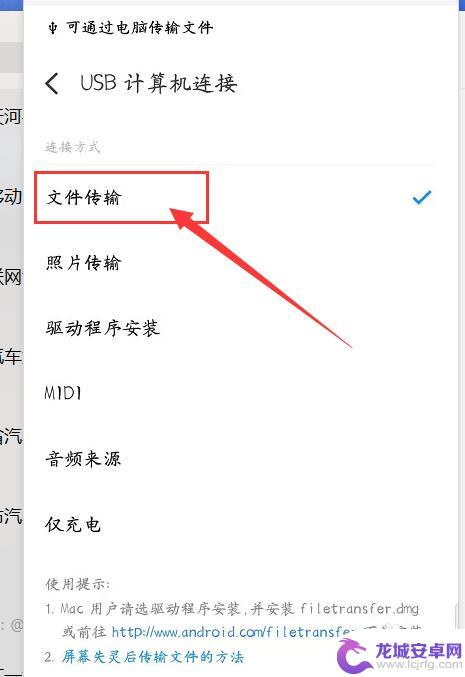
7.总结:
1、点开手机【设置】
2、下拉屏幕至最底,点开【关于手机】
3、连续快速点击5次以上【版本号】
4、点开【开发者选项】开启【USB调试】
5、数据线连接手机和电脑。
6、下拉状态栏,点开【USB计算机连接】。勾选【文件传输】。
以上是关于如何设置打开连线的全部内容,如果还有不清楚的用户,可以参考小编提供的步骤进行操作,希望对大家有所帮助。












